شبکه کردن چند کامپیوتر با مودم

شبکه کردن چند کامپیوتر با مودم
چگونه چند کامپیوتر را با یک مودم ADSL شبکه کنیم؟ یا چگونگی شبکه کردن چند کامپیوتر با مودم، از سوالات تخصصی و فراگیر است. زیرا امروزه استفاده از شبکه های کامپیوتری در ادارات و شرکت های مختلف رواج دارد و مورد استفاده قرار می گیرد. منظور از یک شبکه کامپیوتری یک شبکه ارتباطی است که امکان تبادل اطلاعات را بین چند کامپیوتر فراهم می سازد. ارتباط بین کامپیوترها از دو طریق بیسیم (wireless) و با کابل (LAN) انجام می شود. معمولا شبکه کردن چند کامپیوتر با هدف تبادل اطلاعات، اشتراک گذاری اینترنت، انجام بازی های شبکه ای و … انجام می شود.
روش های شبکه کردن چند کامپیوتر
به طور کلی روش های متفاوتی برای شبکه کردن چند سیستم وجود دارد؛
- شبکه کابلی (LAN)
- شبکه بی سیم (Wireless)
- با استفاده از روتر یا اکسس پوینت (با استفاده از مودم وایرلس)
- بدون در اختیار داشتن مودم وایرلس
در ادامه شبکه کردن چند کامپیوتر با مودم را توضیح خواهیم داد.
چگونه چند کامپیوتر را با یک مودم ADSL شبکه کنیم؟
آنچه که باید برای شبکه کردن چند کامپیوتر با مودم انجام دهید، شامل کارهای سخت افزاری و نرم افزاری است. به این معنی که ضرورت دارد ابتدا بستر سخت افزاری لازم برای شبکه کردن کامپیوترها با مودم را فراهم کنید. آنچه که باید انجام دهید، از این قرار است:
- تهیه مودم، کارت شبکه و کابل شبکه استریت
- متصل کردن کامپیوترها به مودم
- اعمال تنظیمات شبکه در ویندوز
- اشتراک گذاری اطلاعات
مرحله اول
برای شبکه کردن چند کامپیوتر با مودم به سوئیچ نیاز دارید، اما نیازی نیست که این سوئیچ را خریداری کنید. زیرا اکثر مودم های adsl در بازار چهار پورت شبکه دارند و شما تا این تعداد می توانید کامپیوترهای خود را به مودم متصل کنید. اگر قصد راه اندازی شبکه بین کامپیوترهای بیشتری دارید، باید یک سوئیچ خریداری کنید. اگر از کامپیوتر رومیزی استفاده می کنید، تهیه کارت شبکه برای شبکه کردن کامپیوتر با مودم ضروری است.
در لپ تاپ ها نیازی به تهیه کارت شبکه ندارید، زیرا تقریبا تمام مدل های لپ تاپ در بازار پورت LAN دارند. به کمک کارت شبکه این فرصت را دارید که از طریق کابل های شبکه استریت و پور LAN، با کامپیوترهای دیگر اتصال برقرار کنید و آنها را با یکدیگر شبکه کنید.
مرحله دوم
- اجرای تنظیمات شبکه کرد کامپیوترها با مودم در ویندوز
- برای شبکه کردن کامپیوترها با مودم باید تنظیماتی را برای نام هر کامپیوتر و ip آنها اجرا کنید و بعد شبکه کردن را شروع کنید.
- برای هر کامپیوتر، یک اسم اختصاصی در نظر بگیرید؛ مسیر زیر را دنبال کنید تا این کار را انجام دهید؛
Control panel > system and security > system > advanced system settings

- در قسمت computer name دکمه change را کلیک کنید و یک نام مشخص کنید.
- در قسمت member of نوع شبکه خود را workgroup انتخاب کنید و نامی برای آن انتخاب کنید. نکته: برای شبکه کردن چند کامپیوتر با مودم ، نام شبکه workgroup در هر دو کامپیوتر باید یکسان باشد.
- اکنون برای هر کامپیوتر یک ip اختصاصی و ثابت تعریف کنید؛ به دو روش می توانید این کار را انجام دهید؛ در اینجا از طریق روش دوم این کار را دنبال می کنیم؛
- تنظیمات تخصصی رزور ip در سرویس DHCP مودم
- پیروی از مسیر
Control panel > network and internet > network and sharing center > local area connection
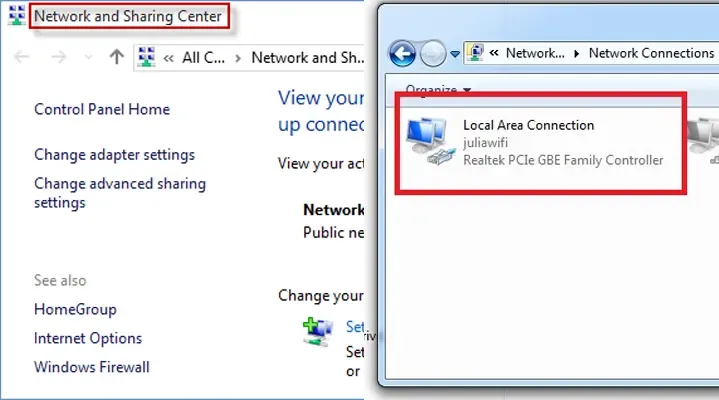
شبکه کردن چند کامپیوتر با مودم
- در پنجره local area connection status دکمه properties را بزنید تا پنجره local area connection properties باز شود.
- روی گزینه internet protocol version 4 دوبار کلیک کنید.
- در قسمت Ip address ، یک آی پی مشخصی را برای کامپیوتر های مورد نظر وارد کنید. دقت داشته باشید که برای شبکه کردن کامپیوتر ها با مودم adsl، نباید از Ip های یکسان استفاده کنید.
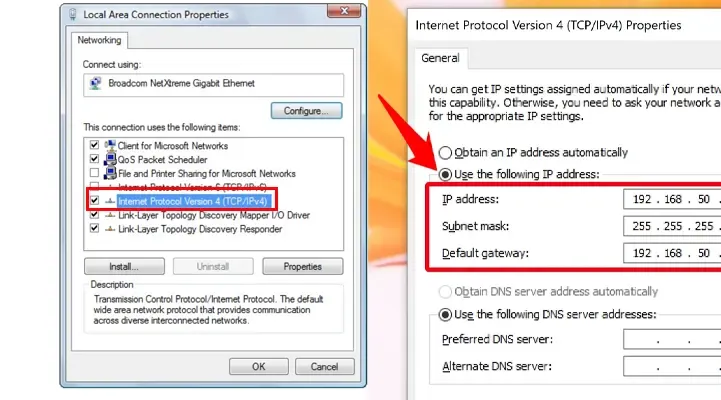
شبکه کردن چند کامپیوتر با مودم
- در نهایت هر تعداد کامپیوتری را که شبکه کرده اید، ری استارت کنید. پس از بالا آمدن سیستم، متوجه می شوید که شبکه کردن چند کامپیوتر با مودم انجام شده است.
نکات طلایی برای شبکه کردن کامپیوتر با مودم
- دقت کنید که Ip هایی که در قسمت Ip address وارد می کنید، باید در رنج Ip های مودم باشند
- subnet mask خود به خود تکمیل می شود
- در default gateway باید Ip مودم را وارد کنید که معمولا 192.168.1.1 است
- برای آدرس های DNS server باید از Ip مودم استفاده کنید
- هرگز غیر فعال کردن DHCP را پیشنهاد نمی کنیم؛ این کار مشکلاتی را به دنبال خواهد داشت.
- هنگام شبکه کردن کامپیوتر با مودم، فایروال ویندوز و آنتی ویروس هر دو کامپیوتر را غیر فعال کنید

